Установка twrp lenovo a328
Обновлено: 06.07.2024
Смартфон Lenovo A328 обладает четырехядерным процессором MT6582M, с частотой 1,3 ГГц. Встроенной памяти (ROM) – 4гб, а оперативной (RAM) 1гб. В целом, Lenovo A328 не плохой смартфон, но лично мне не очень нравиться заводская прошивка данной модели. Я сразу же установил неофициальную (кастомную прошивку). И об этом я хочу рассказать в данной статье.
Все действия со смартфоном вы выполняете на свой страх и риск. Я не несу ответственности за поломку устройства.
Установка кастомного Recovery на Lenovo A328.
Первым делом нам нужно установить неофициальное рекавери (меню восстановления), только через него можно ставить неофициальные прошивки. Я расскажу о двух способах установки:
через стоковое Recovery и через специальное приложение (нужен root доступ).
К слову, чтобы попасть в это самое меню восстановления, на данном аппарате нужно выключить устройство (лучше отсоединить батарею), нажать кнопку включения устройства и после виброотклика быстро зажать две клавиши громкости одновременно.
Установка Recovery на Lenovo A328 через стоковое меню восстановления.
Для установки достаточно подтвердить действием свайпнув по указательной линии. Само рекавери ставиться очень быстро, пару секунд.
Установка Recovery с помощью приложения Rom Manager.
Для этого способа вам потребуются права суперпользователя (root). Загружаем приложение Rom Manager из Google Play. Нажимаем в приложении первую ссылку «Recovery Setup»
Устанавливаем одну из модификаций рекавери (нижние ссылки).
И теперь осталось только перезапустить смартфон.
Прошивка Lenovo A328
Теперь мы можем приступить к установке прошивки. Скачиваем нужную нам прошивку (в интернете их очень много), загружаем ее в корень флеш карты смартфона (точно так же как файл Recovery). Через меню восстановления нам нужно первым делом очистить системные разделы.

Если вы поставили Recovery на английском языке, нужно выбрать «wipe data/factory reset». В русскоязычном интерфейсе я думаю вы разберетесь.
Отмечаем все разделы кроме MicroCD.


Подтверждаем действие, проведя пальцем по указанной полоске.Далее нажимаем «Install» на главной странице Recovery и выбираем файл с прошивкой. Подтверждаем и ждем окончания процесса. Смартфон прошит.
Обязательно читайте инструкцию которая идет вместе с прошивкой, некоторые моменты могут отличаться.
Одним из самых популярных смартфонов Lenovo прошлых лет стала модель IdeaPhone A328. Стоит отметить, и на сегодняшний день этот телефон способен служить в качестве цифрового компаньона современного человека, успешно выполняя большинство задач пользователей Андроид-девайсов с невысокими требованиями к производительности. В статье рассмотрены методы работы с системным ПО аппарата, использование которых позволяет актуализировать версию Android, восстановить операционную систему, потерпевшую крах, а также полностью преобразовать программный облик устройства, инсталлируя сборки ОС от сторонних разработчиков.
Смартфоны от знаменитой компании Lenovo несколько лет назад буквально заполонили рынок мобильных девайсов и стали очень популярными за счет сбалансированности показателя цена/характеристики. Такое положение вещей обеспечивалось не в последнюю очередь благодаря используемой на большинстве моделей, включая А328, аппаратной платформой от компании Mediatek.
При прошивке устройств, построенных на процессорах МТК, применяются известные в определённых кругах и многократно опробованные методы, не характеризующиеся большой сложностью выполнения и высоким риском что-либо безвозвратно повредить в аппарате. При этом не следует забывать:
Подготовка
Если рассматривать наиболее правильный алгоритм проведения процедуры прошивки любого Android-аппарата, то можно констатировать, что две трети процесса занимают различные подготовительные операции. Наличие под рукой всех необходимых инструментов, файлов, резервных копий данных и т.д., а также умение их правильно применять гарантирует беспроблемное и быстрое выполнение переустановки ОС на смартфоне, позволяет восстановить работоспособность системного ПО устройства даже в критических ситуациях.
Драйвера
-
Драйвера ADB понадобятся в ситуациях, когда необходимо получить на аппарате рут-права, создать резервную копию системы отдельными способами и в некоторых других случаях. Для оснащения Windows этими компонентами проще всего использовать автоинсталлятор «LenovoUSBDriver» от производителя смартфона. Сама процедура установки заключается в выполнении таких шагов:
Загружаем пакет по ссылке ниже и распаковываем полученное.
Получение рут-прав
В общем случае наличие привилегий Суперпользователя для результативной переустановки Android на Lenovo A328 не является обязательным условием, но рут-права могут понадобиться для выполнения процедуры бэкапа важных системных разделов или ОС полностью, а также для ряда других операций, предполагающих кардинальное вмешательство в работу программной части девайса.
Получить привилегии на рассматриваемом аппарате можно путем использования различных методов и средств, простейшим из которых является приложение Kingo Root.
-
Загружаем дистрибутив последней версии инструмента и устанавливаем Кингo Рут для Виндовс.
Бэкап
В процессе манипуляций с системным ПО Lenovo IdeaPhone A328 все данные из его памяти будут удалены, поэтому, если в смартфоне есть информация, представляющая ценность для владельца, необходимо создать и сохранить в надежном месте ее резервную копию. Различные методы сохранения сведений из Андроид-аппаратов рассмотрены в статье по ссылке ниже, и большинство из них можно применять в отношении рассматриваемой модели.
Для архивирования пользовательской информации из хранилища смартфона, но только если не планируется переход на кастомные прошивки, целесообразнее всего использовать фирменную утилиту производителя – Smart Assistant. Дистрибутив этого средства можно загрузить на странице технической поддержки официального сайта Lenovo:
Процедуру создания резервных копий с помощью указанного инструмента мы подробно рассматривали при работе с другой моделью Леново, в отношении А328 действовать нужно идентично, поэтому не будем останавливаться на описании процесса, а используем следующую инструкцию:
Кроме пользовательских данных, крайне желательно забэкапить системный раздел «NVRAM», содержащий сведения об IMEI-идентификаторах и параметрах работы беспроводных сетей. Дамп данной области можно снять различными методами, рассмотрим подробно один из самых эффективных – с помощью средства MTK DroidTools.
- Получаем на девайсе привилегии Суперпользователя, активируем отладку по ЮСБ.
- Загружаем и распаковываем архив с МТК Дроид Тулс, запускаем приложение от имени Администратора
и затем указываем путь к сохраненному ранее файлу-бэкапу.
Сброс к заводским настройкам
Нужно отметить, что многие пользователи Андроид-устройств считают прошивку панацеей от всех неприятностей, которые могут возникнуть в процессе работы системного ПО. Между тем многие вопросы можно решить и не прибегая к переустановке ОС, а выполнив сброс аппарата к заводскому состоянию.
Данная процедура позволит забыть о «замусоренности» системы файлами и программами, «тормозах» интерфейса при выполнении команд пользователя и даже в большинстве случаев последствиях заражения телефона вирусами. На Lenovo A328 самым кардинальным и эффективным методом восстановления программной части к изначальному, как «из коробки» состоянию является использование заводской среды восстановления (рекавери).
В процессе выполнения сброса вся пользовательская информация из памяти телефона будет удалена! Предварительный бэкап обязателен!
Рекомендуется выполнять сброс А328 перед каждой прошивкой, вне зависимости от способа ее проведения!
Прошивка
Выполнив подготовительные действия, можно приступать к выбору метода установки ОС в аппарат. Нижепредложенные инструкции предполагают достижение различных целей в отношении программной части Lenovo IdeaPhone A328 – от обычного повышения версии инсталлированной официальной системы до полной замены Android, предлагаемого производителем, на решения, созданные сторонними разработчиками.
Способ 1: Обновление через Wi-Fi
Разработчики операционной системы для рассматриваемой модели официально предоставляют единственную возможность вмешательства в системное ПO – проведение актуализации сборки Android. Для этого используется интегрированное в смартфон приложение «Обновление системы».
- Заряжаем, желательно полностью, аккумулятор смартфона, подключаемся к Wi-Fi-сети.
- Открываем «Настройки», переходим на вкладку «Все параметры» и листаем перечень опций в самый низ. Далее заходим в раздел «О телефоне».
Способ 2: Приложение SP Flash Tool
Используемый в инструкции ниже программный инструмент SP Flash Tool считается лучшим и самым функциональным решением при работе с системным ПО девайсов, построенных на аппаратной платформе Медиатек.
С помощью программы можно не только переустановить Андроид, но также сделать бэкап всех областей памяти девайса, а затем восстановить важные разделы при необходимости; полностью отформатировать устройство и многое другое.
Переустановка, обновление, понижение версии Андроид
-
Загружаем и распаковываем архивы с программой
«Раскирпичивание»
В ситуации, когда аппарат не запускается в Android, завис на бутлого, циклически перезагружается и т.п, то есть превратился в красивый, но нефункциональный «кирпичик» из пластика, можно попытаться восстановить его программную часть через Флештул по вышеизложенной инструкции.
Если же выполнение процедуры перезаписи областей памяти без «PRELOADER» с помощью программы не дает результата либо завершается ошибкой, пробуем перенести данные из образов во все без исключения разделы с предварительной очисткой последних. Выполняем все вышеперечисленные пункты инструкции по обычной переустановке Android, но на шаге №4 оставляем нетронутой отметку в чекбоксе «PRELOADER» и выбираем режим работы ФлешТул «Firmware Upgrade».
Способ 3: Приложение Infinix FlashTool
На базе приложения SP FlashTool создана компактная и удобная утилита Infinix FlashTool, которая с успехом применяется для прошивки Леново А328. Средство позволяет перезаписать разделы памяти девайса в единственном режиме – «Firmware Upgrade», то есть с предварительным форматированием областей. При установке могут использоваться те же пакеты с официальной ОС для модели, что и для прошивальщика, рассмотренного в описании предыдущего способа манипуляций.
В примере ниже проводится инсталляция модифицированной системы, которая создана на основе официальной сборки Андроид версии S322 для Леново А328, но дополнительно оснащена средой восстановления TWRP и возможностью быстрого получения рут-прав на аппарате без использования сторонних приложений. Установка предложенного решения может послужить первым эффективным шагом для дальнейшего перехода на неофициальные сборки Android, о которых пойдет речь ниже.
-
Скачиваем архивы с утилитой Infinix FlashTool и прошивкой, распаковываем их в отдельные каталоги.
и указав затем путь к компоненту в открывшемся окне Проводника.
форматирование, а затем перезапись разделов памяти А328 начнется автоматически.
Прерывать процедуру развертывания файл-образов во внутреннюю память девайса ни в коем случае не следует!
Если нужны рут-права:
-
Выключаем телефон и загружаемся в TWRP. Запуск кастомного рекавери осуществляется точно так же, как и «родной» среды восстановления – короткое (на 2-3 секунды) нажатие клавиши «Питание», затем обеих кнопок «Громкость». При появлении лого «Lenovo» отпускаем кнопки – через пару секунд отобразится приветственный экран ТВРП.
Способ 4: Неофициальные (кастомные) сборки Андроид
Поскольку Lenovo A328 является морально устаревшим девайсом и выпуск обновлений системного ПО для модели прекращен производителем, у владельцев смартфона, желающих преобразовать и осовременить его программную часть, остается единственная возможность – установка модифицированной (кастомной) прошивки. Таких программных продуктов для модели создано большое количество и путем экспериментов, то есть, устанавливая и тестируя различные решения, каждый пользователь может найти наиболее подходящую для себя сборку.
Шаг 1: Установка TWRP
Модифицированное рекавери TeamWin Recovery (TWRP) является основным средством для установки любых кастомов в рассматриваемую модель смартфона, поэтому первая операция, которую необходимо провести, если принято решение переходить на систему, созданную иди портированную сторонними разработчиками, – это оснащение аппарата указанной средой.
Загрузить img-образ рекавери версии 3.2.1 для инсталляции в рассматриваемую модель можно по ссылке:
Вариантов получить ТВРП на Леново А328 в действительности несколько. Можно выполнить инструкцию «Способ 3» инсталляции модифицированной официальной прошивки, включающей кастомное рекавери, предложенную выше в статье.
Еще одним действенным методом установки модифицированного рекавери является использование SP FlashTool. Для проведения операции в таком варианте понадобятся скаттер-файл из пакета с официальной прошивкой, доступный по ссылке выше img-образ среды и инструкция:
И также возможно прошить кастомное рекавери через специализированные Android-приложения. Рассмотрим подробно метод инсталляции TWRP на Lenovo A328 c помощью инструмента под названием Rashr.
Способ не требует наличия компьютера для своего выполнения, но на смартфоне должны быть получены рут-привилегии!
- Помещаем img-образ рекавери «TWRP-3.2.1-0-A328.img» в корень внутренней памяти девайса.
Шаг 2: Инсталляция кастомов
Повторимся, инструкция по непосредственной установке разных неофициальных прошивок в Lenovo А328 едина практически для всех вариантов модифицированных сборок Андроид, адаптированных для эксплуатации на модели. Подробно остановимся на интеграции первой из предлагаемых вниманию читателя Android-оболочек – MIUI 9, остальные рассмотрим поверхностно, поэтому следующая инструкция обязательна для изучения и в дальнейшем скрупулезного выполнения вне зависимости от выбранного для установки кастома.
MIUI 9 (Android 4.4.2)
Итак, первая неофициальная прошивка, заслуживающая внимания пользователей модели А328 от Lenovo – это красивая и функциональная ОС MIUI 9, созданная на базе Android 4.4.2. МИУИ для рассматриваемого аппарата адаптируется многими командами ромоделов, а на сайтах обеспечиваемых ими проектов можно найти и скачать различные варианты указанного программного продукта.
В примере ниже используется стабильная сборка MIUI V9.2.2.0, адаптированная для девайса Lenovo A328 участниками проекта Multirom.me. Cсылка на загрузку данного пакета:
-
Загружаем zip-файл кастомной прошивки и помещаем его на карточку памяти, установленную в аппарате.
-
Тапаем кнопку «Резервное копирование» на главном экране ТВРП. Далее указываем место сохранения бэкапа – кнопка «Выбор накопителя». Переводим переключатель в положение «Micro SDCard», подтверждаем свой выбор касанием «ОК».
-
Вызываем опцию «Установка», касаемся имени инсталлируемого пакета. Далее активируем элемент «Свайп для прошивки».
после чего можно переходить к изучению интерфейса кастомной ОС и новых возможностей,
которые она предоставляет.
CyanogenMOD 13 (Android 6.0)
Следующая кастомная прошивка для Lenovo A328, которая завоевала приверженность многих владельцев модели и получившая массу положительных отзывов от них же – это CyanogenMod 13. По ссылке ниже можно загрузить zip-файл, после установки которого получаем на рассматриваемом аппарате неофициальный порт решения от знаменитой команды, созданный на базе более-менее актуального на момент написания статьи Android 6 Marshmallow, и практически лишенный недостатков.
Процедура установки ЦианогенМод 13, повторимся, аналогична процессу инсталляции вышеописанной МИУИ 9.
-
Копируем прошивку на карту памяти, перезагружаемся в среду восстановления TWRP.
а затем определения главных параметров Андроид-оболочки,
получаем достаточно быструю,
вполне современную и функциональную систему,
LineageOS 14.1 (Android 7.1)
И последний из упомянутых в рамках настоящей статьи вариант кастомной прошивки – это продукт, основанный на Android 7.1 Nougat от последователей знаменитой команды CyanogenMod – участников проекта LineageOS. Пакет, который доступен для скачивания по ссылке ниже, подойдет для установки, а затем ежедневной эксплуатации тем владельцам Lenovo A328, которые стремятся получить самые новые версии ОС на аппарате. Из обнаруживаемых в интернете вариантов кастомов на базе Nougat и адаптированных для модели, представленная LineageOS 14.1 по отзывам наиболее стабильна и не характеризуется наличием критических багов.
Прежде чем переходить к инсталляции ЛиньяжОС 14.1 через кастомное рекавери ТВРП, желательно учесть один нюанс. Рассматриваемая прошивка, как, впрочем, и масса других подобных решений доступных в сети, предоставляется создателями без сервисов и приложений Google. То есть, если установить и запустить данный кастом, мы не обнаружим привычных многим возможностей. Чтобы избежать подобной ситуации, потребуется специальный пакет OpenGapps.
Описание решения и способы его получения можно найти в следующей статье на нашем сайте:
Наиболее быстрый и правильный алгоритм инсталляции LineageOS 14.1 в Lenovo A328 выглядит следующим образом (основано на вышеизложенной инструкции по установке MIUI 9).
-
Скачиваем пакеты с ОС и Gapps, помещаем их на карту памяти телефона.
определяем его основные параметры.
от уже ставших знаменитыми и уважаемыми разработчиков.
Таким образом, используя предложенные выше инструкции, любой пользователь получает возможность полностью перепрошить аппарат Lenovo IdeaPhone A328, восстановить его работоспособность в случае проблем из-за повреждения системного ПО, и даже подарить устройству «вторую жизнь», инсталлировав одну из сборок Android, адаптированных для модели сторонними разработчиками.

Отблагодарите автора, поделитесь статьей в социальных сетях.

Всем доброго времени суток. Прошивка смартфона довольно таки серьёзный процесс, для не опытных пользователей. Или тех кто прошивает свой смарт впервые. Сегодня рассмотрим способ как прошить смартфон Lenovo A328 с вшитым rootshell и twrp recovery.
Не так давно купил себе Lenovo A328. Конечно хорошего или плохого о каких-то технических характеристиках я говорить не буду. Сегодня речь пойдёт именно о прошивке, как, что и, зачем.
Все манипуляции с телефоном вы делаете на свой страх и риск автор статьи ни какой ответственности не несёт!
Как прошить смартфон Lenovo A328 с вшитым rootshell и twrp recovery
Нам понадобиться
- Соответственно сам гаджет. Заряд которого должен быть не менее 50%. Потому как при первом запуске тратится очень много энергии
- Компьютер с ОС Windows ХР/7/ х64 или х86
- Шнур для соединения с компьютером
- Трезвая голова и прямые руки
Скачивание прошивки и необходимых драйверов — установка USB драйвера
Скачиваем архив с прошивкой, USB драйвером, по этой ссылке . Далее необходимо распаковать архив на рабочий стол. Или в корень какого либо диска, любого.
Затем открываем папку LenovoUsbDriver_1.0.17. Приступаем к установке драйвера. Жмём на exe-файл. В открывшемся окне жмём «Далее».

В следующем окне жмём снова кнопку «Далее». Причём ни каких пунктов отмечать не нужно.

После чего выбираем папку установки и, жмём кнопку «Установить».

Начнётся процесс установки драйвера. Ждём пару секунд и, жмём «Готово».
Установка драйвера режима прошивки
Для Windows 7/XP кликаем правой кнопкой мышки по ярлыку «Мой компьютер». Выбираем «Управление» — «Диспетчер устройств».
Затем вытаскиваем аккумулятор с гаджета и, подсоединяем его к компьютеру. Примерно на пару секунд в диспетчере устройств появится неопознанное устройство.

Затем, пока оно не исчезло жмём по нему правой кнопкой мышки и, выбираем «Обновить драйвер». В открывшимся окне тапаем по пункту «Выполнить поиск драйверов на этом компьютере».

Теперь нам только остаётся указать путь куда мы распаковали драйвер (у меня это рабочий стол). Жмём кнопку «Обзор». Выбираем наш драйвер, кликаем «Ок».

В открывшемся окне подтверждаем нажав на кнопку «Далее». Начнётся процесс установки драйвера. Жмём кнопку «Закрыть».

Если всё сделали правильно, то в диспетчере устройств на пару секунд должно появиться следующее устройство.

На этом установка драйверов закончена.
Прошивка Lenovo A328
Смартфон необходимо отсоединить от компьютера. Затем открываем папку SP_Flash_Tool_v3.1336.0.198 и запускаем программу Flash_Tool нажав на EXE-файл. Стартовое окно программы выглядит так.

Жмём на кнопку «Scatter-Loading». В открывшемся окне открываем папку A328_ROW_S322_140822-rootshell-twrp.

Далее, выбираем MT6582_Android_scatter.txt жмём «Открыть».

Ставим галочку на пункт DA DL ALL WITH Cheksum (если прошивать без этой галочки смарт не включится. Ничего страшного в этом нет. Просто придётся по новой перепрошивать). Кликаем по кнопке Firmware Upgrade.

Вставляем батарею в аппарат (смарт не включаем). Подключаем к компьютеру по USB-шнуру. Начнётся процесс прошивки, автоматически.

Теперь необходимо дождаться окончания прошивки (это может занять некоторое время). Если Вы всё сделали правильно, то по завершению прошивки Вас оповестит вот такое окно.

Отключаем смарт от USB-шнура. Закрываем программу. Не торопитесь включать смартфон. Если хотите получить права суперпользователя (Root-права), если нет, то можете просто запустить его в обычном режиме и пользоваться. После прошивки аппарат довольно таки долго включается, не пугайтесь
Что такое Root
Root (от англ. root — корень; читается «рут»), или су́перпо́льзователь — специальный аккаунт в UNIX-подобных системах с идентификатором (UID, User IDentifier) 0, владелец которого имеет право на выполнение всех без исключения операций. Имея доступ к учетной записи главного администратора, вы автоматически получаете не только полный контроль над операционной системой с возможностью настройки вашего устройства в соответствии со своими предпочтениями, но и лазейку для непрошеных гостей.
Преимущества Root
Имея полный доступ к профилю главного администратора (superuser) вы получаете ряд возможностей, недоступных в обычном режиме работы. В первую очередь, получение Root дает возможность удалять стандартные приложения, навязываемые производителями устройств, менять темы и ярлыки, а так же запускать специализированные приложения, существенно расширяющие возможности смартфона (обычно такие приложения требуют Root-прав). Кроме того, появляется возможность изменять системные файлы (Recovery image, Bootloader или изображения, выводимые при загрузке), запускать исполняемые файлы Linux, устанавливать приложения на карту памяти или переносить на нее кэш программ. В отдельных случаях после модификаций ОС, доступных только после получения Root-прав, возможно даже добиться небольшого, но все же увеличения производительности времени автономной работы аппарата.
Недостатки Root
Как и во всем другом, в получении Root доступа имеются свои недостатки. В первую очередь, устройство лишается гарантии и в случае «чего-то такого», при условии, что вы не сможете откатить свой «девайс» на официальную прошивку, ремонтировать его придется исключительно за свой счет. Процедура рутования несложная — делая все в соответствии с описаниями можно добиться желаемого, но если у вас нет никакого опыта, потенциальный риск сохраняется - при неблагоприятном стечении обстоятельств устройство может превратиться в непригодный для использования «кирпич». Еще один немаловажный недостаток — открытие Root-привилегий подразумевает вмешательство в системные файлы и влечет за собой потерю возможности обновляться «по воздуху» (устанавливать OTA обновления). Точнее, возможность обновляться может и не пропасть, но последствия обновления будут непредсказуемыми. Самое безобидное из них — потеря root-привилегий, но возможны и более фатальные варианты — вплоть до получения «кирпича».
Получение Root — прав для Lenovo A328
Для получения Root — прав необходимо загрузиться в режиме TWRP-recovery. Для этого жмём клавишу включения, на две, три секунды. Услышим небольшой вибро отклик. В этот момент отпускаем клавишу включения и, одновременно зажимаем плюс и минус на клавиши громкости. До полной загрузки аппарата в режим TWRP-recovery. Жмём по кнопке «Reboot».

В следующем окне нажимаем на кнопку «Power off». Сдвигаем бегунок вправо. Аппарат выключится.

После чего сразу его включаем. Наберитесь терпения, аппарат включается очень долго. После включения смартфона находим иконку SuperSU Installer и кликаем по ней.
Далее жмём «TWRP». Затем «Continue». Смарт перезагрузится. Заходим в меню находим иконку «Super SU». Открываем программу. Переходим в «Настройки». Ставим галочку на пункте «Суперпользователь разрешён».

Заключение
На этом буду заканчиваю свой пост. Надеюсь владельцам данного смартфона статья пригодится. В дальнейшем постараюсь публиковать статьи на эту тему.

В этой статье вы узнаете, как установить прошивку на lenovo a328. Подробно показано как прошить Леново а328 через компьютер и через стороннее recovery. Процедура связана с рисками, поэтому рекомендуем внимательно читать инструкцию, а также дополнительные материалы по ссылкам.
Важно! Информация для ознакомления. Вся ответственность лежит исключительно на владельце. Не рекомендуется выполнять прошивку пользователям, не имеющим должного опыта и понимания возможных последствий.
Инструкция по установке официальной прошивки через SP Flash Tool
Важно! Рекомендуется сделать резервную копию прошивки, а так же NVRAM. Как выполнить резервную копию, смотрите тут или в этой инструкции.
Скачайте заводскую прошивку. Обычно в архиве идет программа SP Flash Tool с подходящей версией. Установите драйвера.






Инструкция по сохранению бэкапа NVRAM
Откройте утилиту Flash Tool.
Укажите scatter-файл стандартной прошивки. Для модели a328 ссылка на скачивание тут.

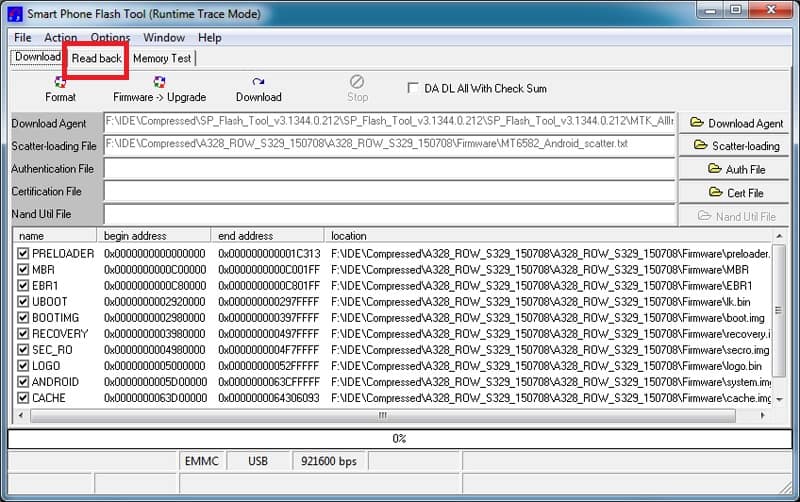
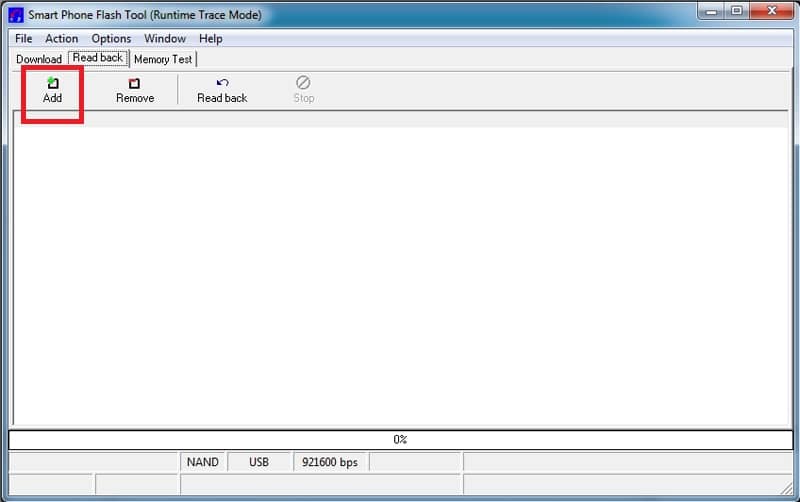
Нажмите дважды, на появившейся ниже строке, после чего сохраните файл в удобном для вас месте.
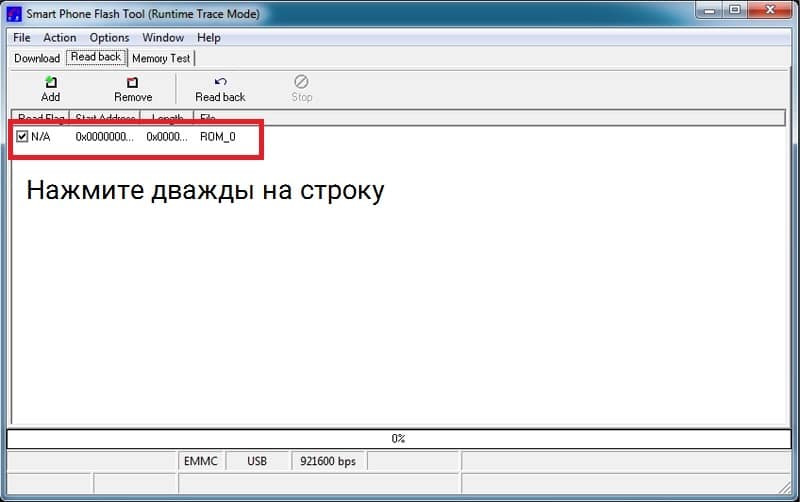
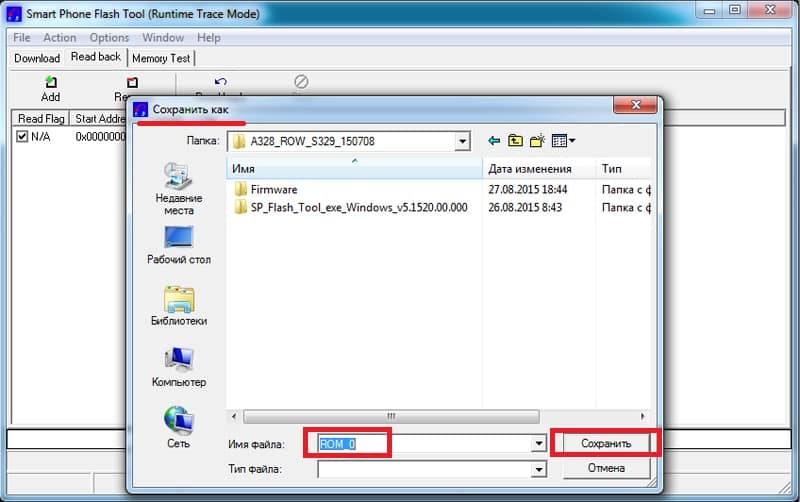
Далее появится окно «Readback block start adress», где требуется вписать данные из «scatter-файла». Откройте файл программой WordPad или NotePad++, для удобства работы. Найдите строку «partition_name: NVRAM». Из блока скопируйте «linear_start_addr» и «partition_size», как показано на изображении.
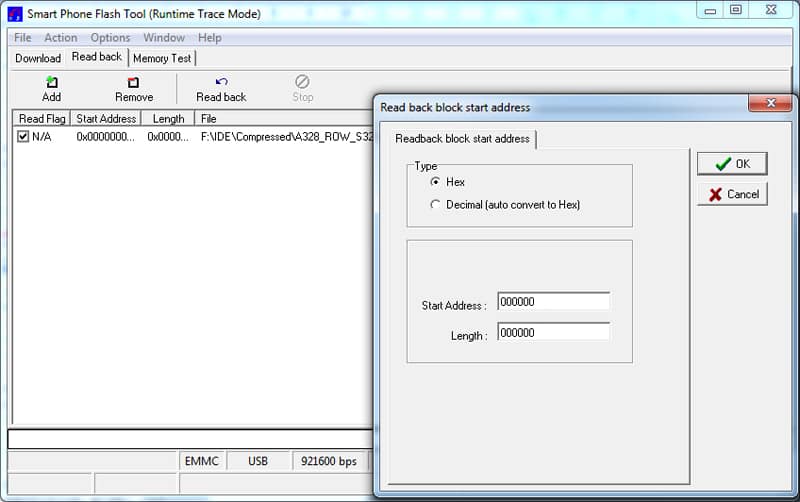
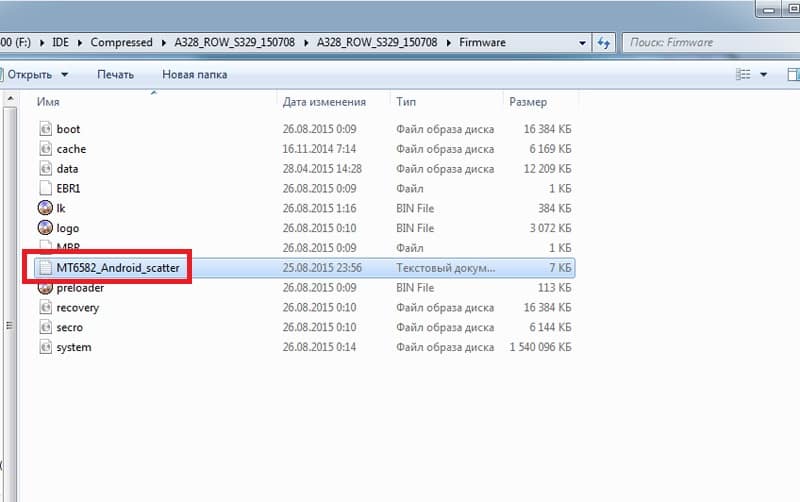
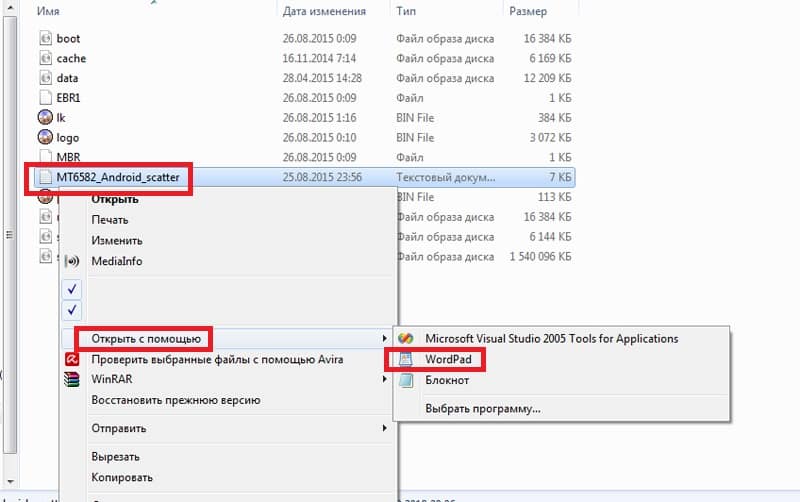
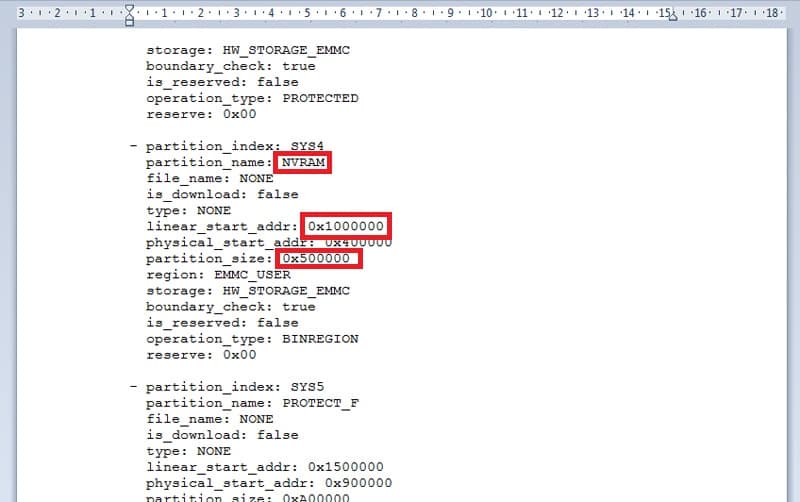
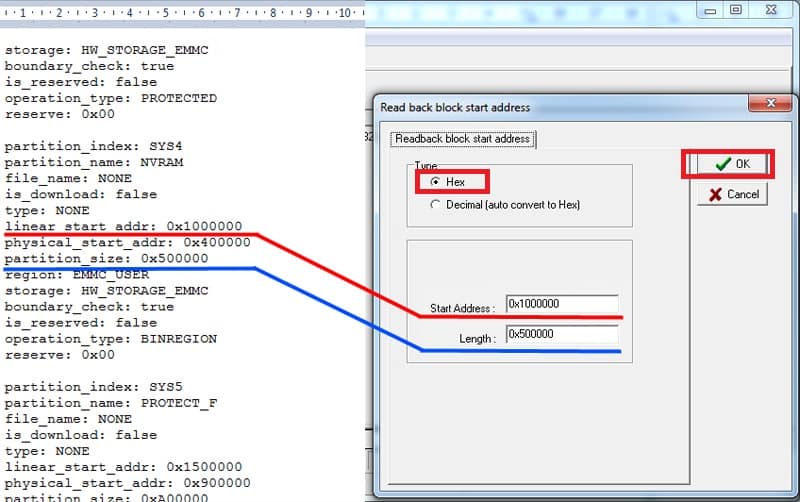
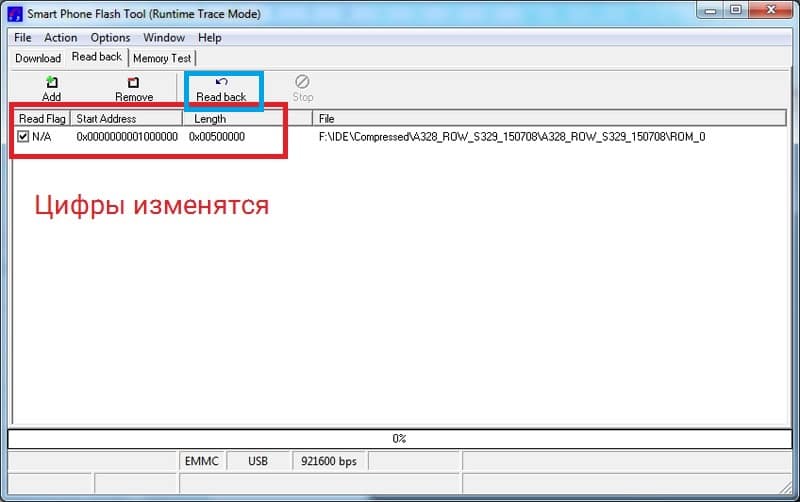
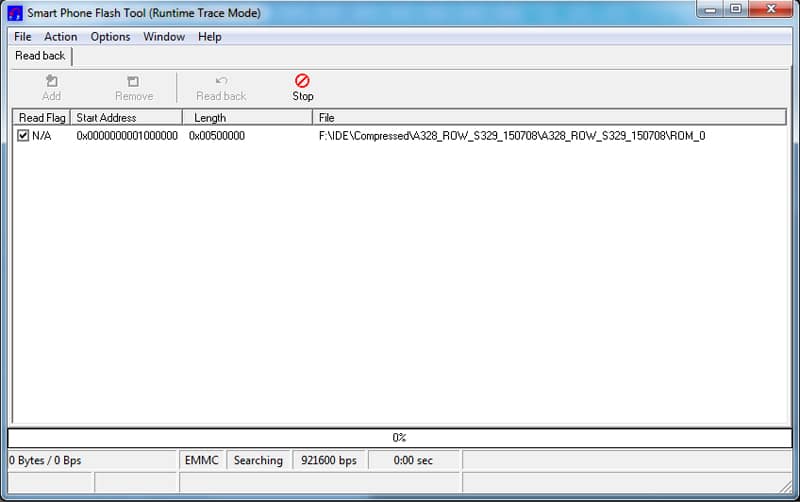
После обновления информации, строка с нулями сменится на введенные вами данные.
Далее нажмите на кнопку «Read Back».
Подготовьте смартфон, зарядите батарею. Затем отключите в настройках опцию быстрой загрузки, а после выключите аппарат. Выньте и установите назад батарею.
Подключите смартфон к компьютеру в выключенном состоянии.
Внизу появится синяя строка, а по окончанию появится окно, уведомляющее об успешном окончании.
Отключите телефон, перепроверьте, сохранилась ли резервная копия.
Важно! Для устройств на платформе МТ67хх, помимо NVRAM, необходимо сохранить NVDATA. Данные следует брать так же из scatter-файла, и следовать данной инструкции начиная с 3 пункта.
Если конструкция телефона не позволяет извлечь аккумулятор, пропустите это действие.
Инструкция по установке TWRP
- Скачайте архив с TWRP. с SP Flash Tool.
- Откройте Flash Tool.
- Нажмите на кнопку «download agent» и выберите файл «MTK_AllInOne_DA.bin», что лежит в папке с программой. Обычно файл автоматически подхватывается при запуске утилиты.
- Далее нажмите на «scatter-loading» и укажите местоположение scatter-файла recovery.
- Появится список прошиваемых файлов. Флажки автоматически появятся на BOOTIMG и RECOVERY.
- Установите тип загрузки «Download only».
- Отметьте флажок DA DL ALL WITH Cheksum.
- Нажмите на кнопку «Download». Затем подключите телефон в выключенном состоянии и без аккумулятора.
- Ниже забегают полосы прогресса прошивки.
- Как только появится окно, уведомляющее об окончании процесса, телефон можно отключить.
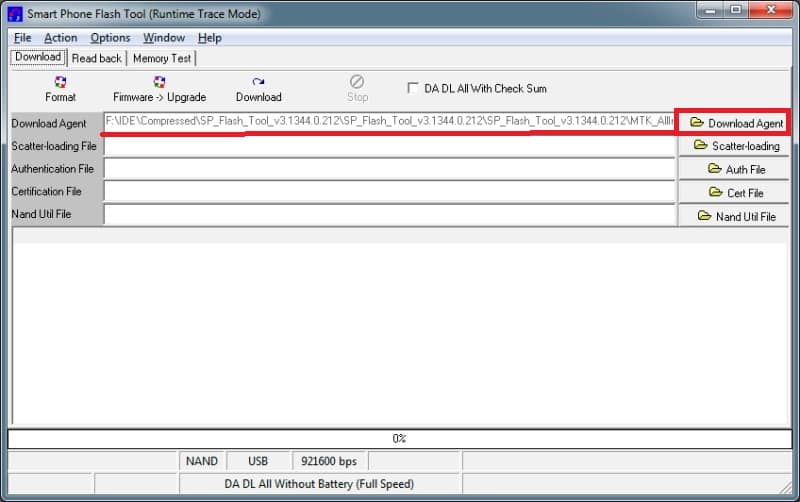
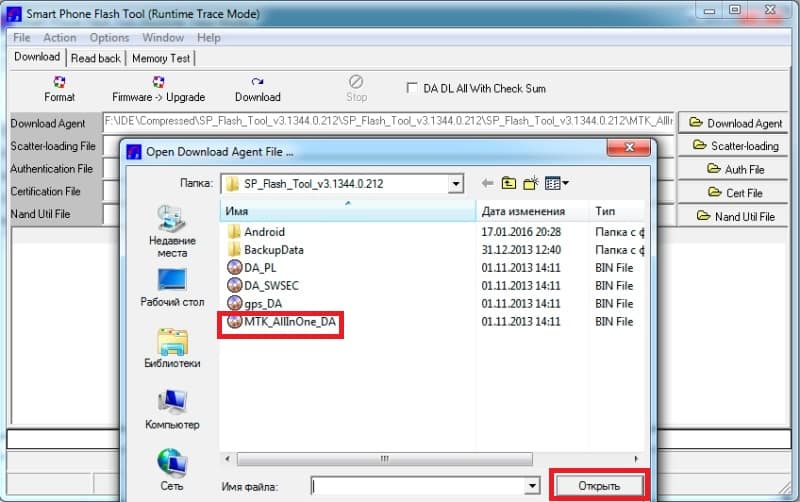
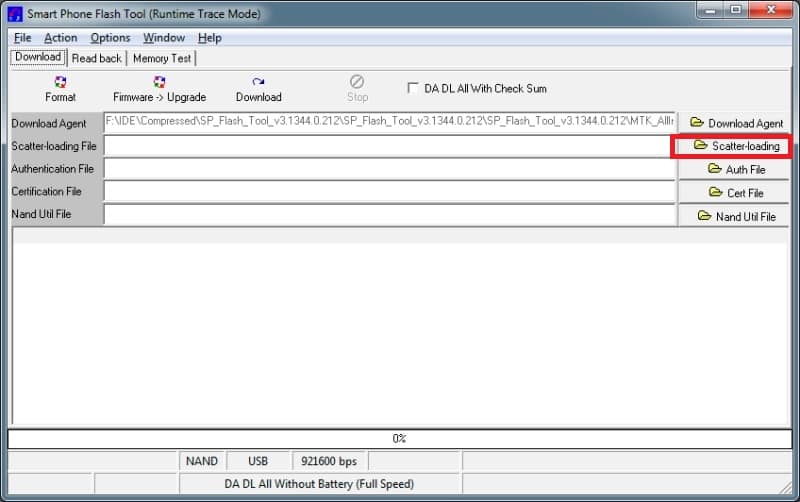
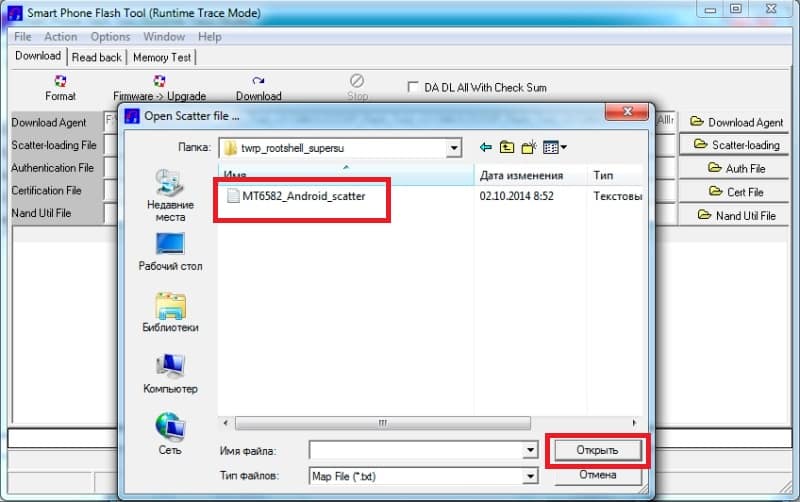
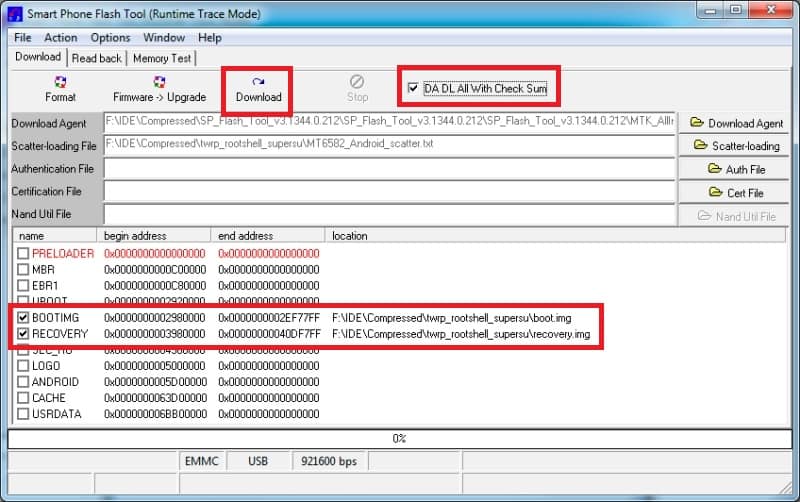
Инструкция по установке прошивки через TWRP
Алгоритм действий аналогичен тому, что описан в теме с lenovo a319. Следуйте указаниям из инструкции. После очистки кэша, выполните перезагрузку recovery. Установите кастомную прошивку для lenovo a328.



Вывод
В статье детально описан процесс создания резервной копии NVRAM. Так же, как устанавливается прошивка на lenovo a328, любительская и официальная.
Остались вопросы или заметили неточность? Пишите в комментариях, а так же поделитесь ссылкой на статью с друзьями.
Читайте также:

